Допоможіть розробці сайту, ділитися статтею з друзями!
Я відмовився від практики створення шаблонів збірних шин в базі даних. Відмова від шаблонів збірних шин обумовлений тим, що я вважаю їх простими пристроями, на які немає необхідності створювати звіти підключення. А також в практиці до кожного висновку збірної шини може бути підключено 2 і більше провідників і тоді виникає необхідність промальовувати додаткові точки розриву між сторінками, що робить креслення менш читаються. Тобто Коли ми використовуємо шаблон, то при додаванні нового виведення він буде розташовуватися за шаблоном. Звичайно, біди в цьому особливої немає, але вже буде виділятися з загальної концепції.
У наступному малюнку (1) показана база даних і як я записую збірні шини.
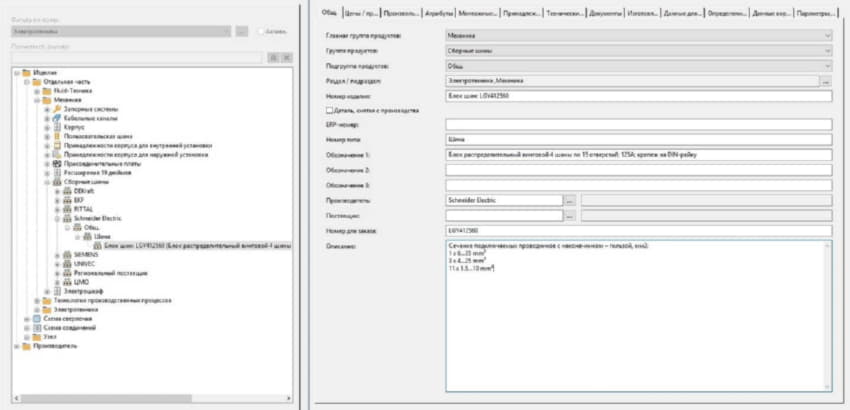
Поясню маршрут розташування збірної шини: Виріб -> Отдельная_часть -> Механіка -> Сборние_шіни -> Загальні установ.
Вибираю для «Розділ / підрозділ» додатково ще значення «Електротехніка».
Відповідно заповнюю необхідні поля, в базі даних виходячи з приємний мною шаблону.
Далі виріб вже можна застосовувати при проектуванні. Для цього на аркуші маємо виріб «Чорний ящик» (U1 в прикладі, наведеному нижче на зображенні N2).
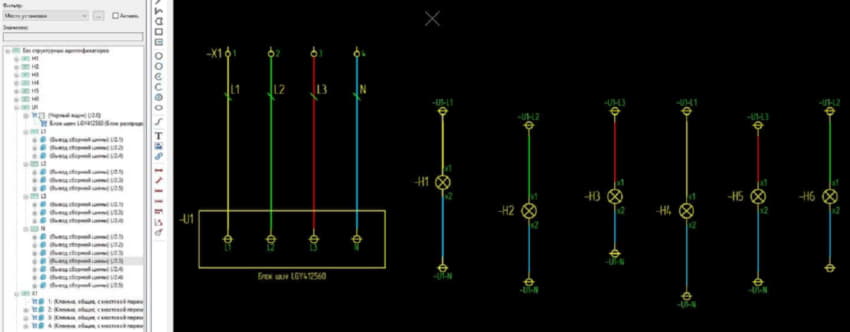
Цьому виробу присвоюємо наше виріб (блок шин) з бази даних. Далі в U1 (чорному ящику) маємо «висновки збірної шини» і називаємо їх відповідне L1, L2, L3 і N. Висновки збірної шини додатково в налаштуваннях не потребують і розміщуються як є.
Далі (це вже для прикладу конкретного) розміщую клеммник X1 в складі 4-х клем як показано на малюнку вище. Клеми і клеммник ніяких додаткових налаштувань також не мають.
Наступним кроком (для збереження інтриги J) розміщуємо светосигнальную апаратуру, в даному прикладі лампочки H1 … H6.
Передбачати питання, так без шаблону незручно ж розміщувати висновки пристрою на аркушах, адже потрібно найменування вводити руками, так як назва в нашому випадку вже складене, наприклад -U1-L1. Але в нашому випадку зі збірною шиною все набагато простіше, досить відкрити навігатор пристроїв, в ньому знайти і розкрити склад нашого пристрою «чорний ящик».
Після даної процедури ми повинні побачити список як на картинці вище, але в кожному вузлі L1, L2, L3 і N буде знаходитися тільки один «висновок збірної шини». Далі ми затискаючи ліву кнопку миші (або як у кого налаштоване) перетягуємо на лист необхідний висновок пристрої. Після розміщення новий висновок відобразиться в дереві пристрої U1 в вузлі, наприклад, L1, якщо перетягували існуючий висновок на лист.
Розміщуємо, наприклад як це показано в прикладі, висновки збірної шини. Зверніть увагу, що висновок -U1-N розміщувався на різних рівнях, а останній, той який підключений до лампи H6 розташований на одній лінії з висновком -U1-N (підключений до лампи H1). І так як він розташований на одній лінії, то розумний Eplan позбавив його видимого імені.
Щоб такого не відбувалося, коли потрібна наявність видимого імені пристрою або виведення, я розміщую такого типу висновки (наприклад, висновки або пристрої з одним ім'ям) на іншому рівні і, коли ім'я видиме стало видимим, переміщаю висновок або пристрій на необхідний рівень розташування на аркуші . Тобто на одну лінію з однойменною висновком або пристроєм.
Після розміщення пристроїв і висновків збірної шини лінії, їх з'єднують, в чорній кольоровій схемі Eplan відображаються червоним кольором.
Для того щоб розрізняти при проектуванні на наступних аркушах де який потенціал призначимо з'єднанням з нашими висновками збірної шини відповідні кольори і товщину. Можна і тип ліній з'єднання також застосувати специфічний, наприклад якщо це буде потенціал PE, то лінії з'єднання можна зробити штрихпунктирними.
Розміщуємо на лініях з'єднання між клемником X1 і висновками збірної шини точки визначення потенціалів L1, L2, L3 і N і переходимо до їх налаштувань. У властивостях точки визначення потенціалу можна вказати і тип потенціалу. Якщо таке вказується, то Eplan додатково проводить перевірку на сумісність потенціалів висновків з'єднуються пристроїв.
Але іноді таке і навпаки заважає і вносить плутанину, тому можна залишати тип потенціалу точки визначення потенціалу як «Не визначено». В даному прикладі тип потенціалу не обрана і стоїть як «Не визначено».
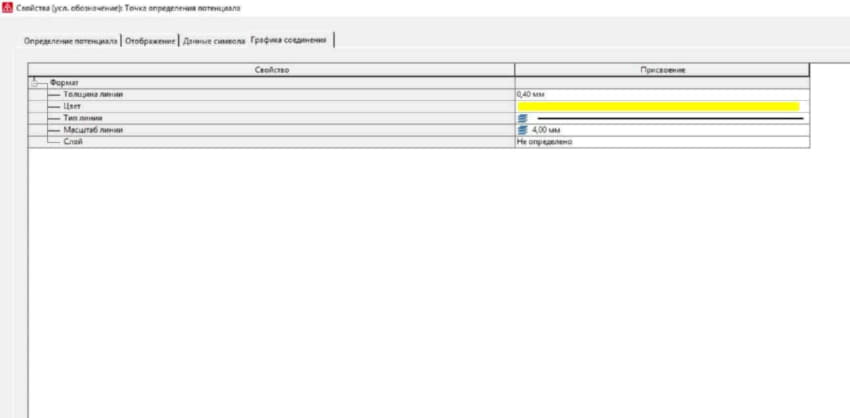
Відкриваємо властивості настроюється потенціалу і налаштовуємо його як потрібно. У наведеному прикладі обрана товщина лінії з'єднання 0, 4 мм і колір жовтий. Також як я і згадував вище можна вибрати тип лінії з'єднання, масштаб і шар.
Після проведених налаштувань оновлюємо з'єднання і отримуємо красивий і необхідний результат.